Телевизорите на Vizio обикновено се представят добре, както по отношение на софтуера, така и по отношение на хардуера, и затова бях изненадан, когато моят телевизор Vizio, който използвах в хола на долния етаж, започна да показва проблеми.
Изглежда, че операционната система SmartCast не работи правилно и реагира бавно на въведените от мен данни.
Освен това дори не се зареди няколко пъти и трябваше да рестартирам телевизора си, за да се върна към гледането на всичко, което се опитвах да пусна.
Тъй като това ми лазеше по нервите, реших да потърся каквото и да е решение, което може да ми помогне да поправя проблема, който SmartCast имаше.
За тази цел отидох онлайн на страниците за поддръжка на Vizio за повече информация и прочетох няколко публикации във форума, за да науча как други са се справили с този проблем.
След няколко часа задълбочено проучване знаех точно какво трябва да направя, за да поправя проблемите със SmartCast на моя телевизор Vizio.
Тази статия съдържа всичко, което се опитах да върна успешно телевизора си към нормално състояние, така че да можете да поправите SmartCast на вашия телевизор Vizio, който не работи за секунди.
За да коригирате SmartCast, който не работи на телевизор Vizio, обновете потребителския интерфейс, като промените езика. Проблеми могат да възникнат и ако нямате интернет, така че проверете това.
Продължете да четете, за да разберете как да нулирате своя телевизор Vizio и как можете да опресните потребителския интерфейс на SmartCast.
Защо SmartCast не работи?


SmartCast, телевизионната операционна система на Vizio, работи безпроблемно в повечето случаи, но както при всеки софтуер, може да се натъкне на справедлив дял от грешки.
Тези грешки може да са свързани с паметта или някакъв проблем с приложенията, които операционната система изпълнява.
Може да бъде причинено и от нестабилен интернет. Тъй като повечето функции на телевизора изискват интернет, за да работят, това е справедливо предположение.
В редки случаи може да бъде причинено и от хардуерни проблеми, които могат да причинят забавяне, сривове или дори да спрат системата да стартира приложения или да реагира на входове от дистанционното.
Тези проблеми имат свои собствени корекции, за които ще говорим в следващите раздели.
Така че, ако вашият телевизор Vizio със SmartCast изглежда не работи, продължете да четете разделите по-долу, независимо от проблема.
Тествайте вашата мрежова връзка
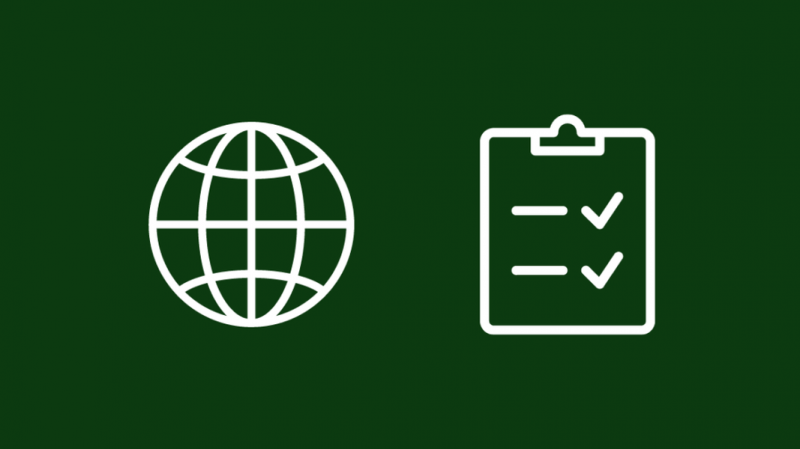
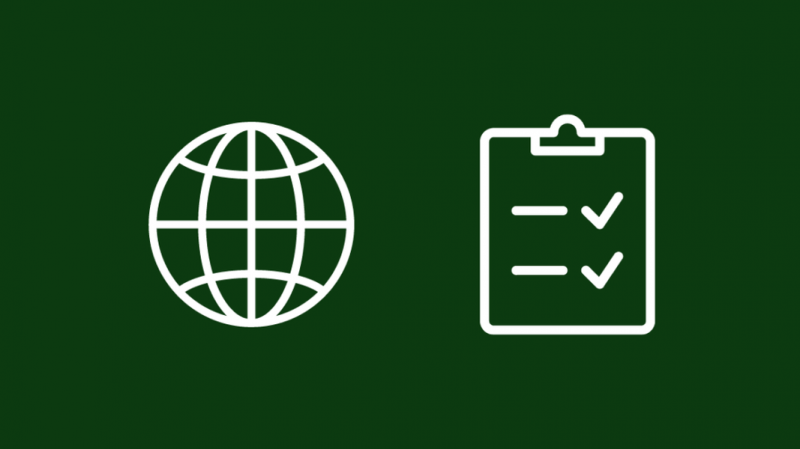
Ако вашата мрежова връзка през Wi-Fi не работи по предназначение или сте загубили връзка с вашия интернет доставчик, SmartCast няма да може да работи правилно и може да се срине от нищото. Ще намерите и други функции за кастинг като AirPlay не работи когато мрежата ви не е свързана.
Отидете до вашия рутер и проверете дали вашият интернет работи добре. Светлините са ключовите неща, които трябва да търсите.
Уверете се, че всички светлини са включени или мигат и не са в предупредителен цвят като червено, кехлибарено или оранжево.
Можете също да проверите другите устройства, които притежавате, и да видите дали имате достъп до интернет на тях.
Ако вашият интернет е прекъснат и не работи, свържете се с вашия интернет доставчик, за да разрешите проблема.
Обновете SmartCast Home
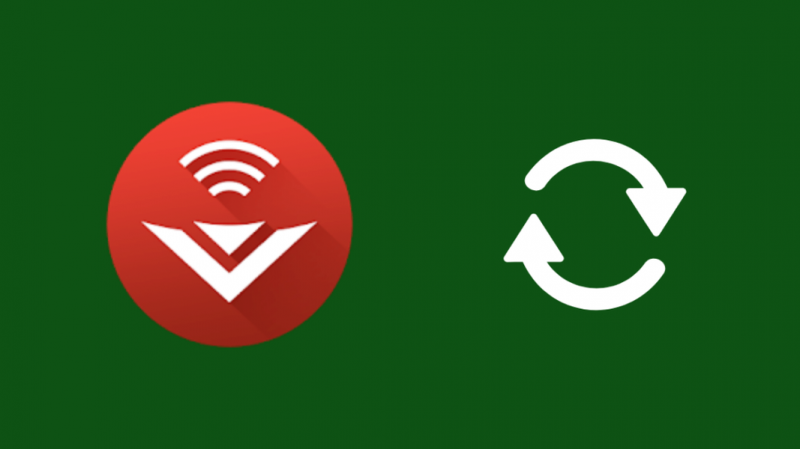
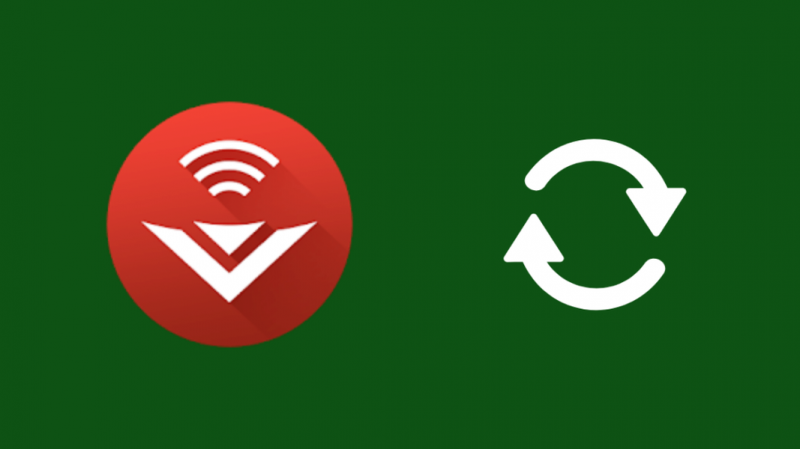
Проблеми с потребителския интерфейс също могат да причинят SmartCast да не работи правилно.
Можете да опресните потребителския интерфейс, но това не е метод, който има специален запис в настройките.
За да опресните SmartCast:
- Превключете телевизора на вход SmartCast.
- Отворете менюто на телевизора.
- Отидете на Системно меню .
- Променете езика на друг, за предпочитане испански или френски.
- Оставете SmartCast да се зареди. Когато това стане, повторете стъпките, дадени по-горе, за да зададете езика обратно на английски.
След като езикът се върне на английски, проверете дали всички функции на SmartCast работят по предназначение.
Рестартирайте Vizio TV
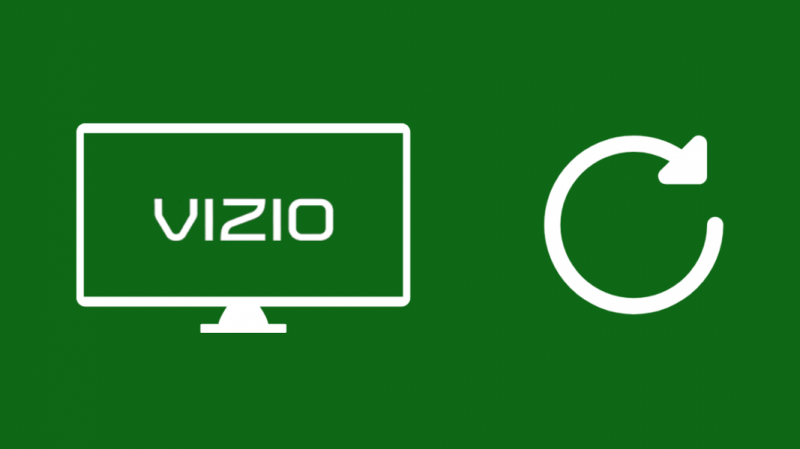
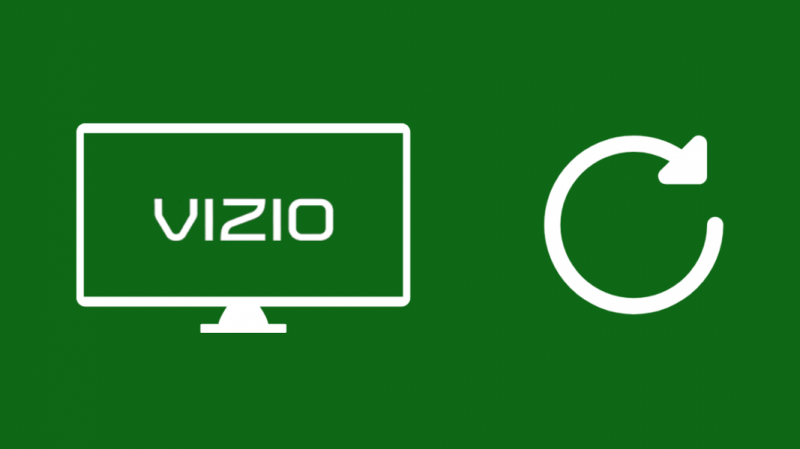
Ако опресняването на потребителския интерфейс на SmartCast не реши проблемите, можете да опитате да рестартирате телевизора, за да видите дали това решава проблема.
Използването на бутона за захранване на дистанционното няма да изключи напълно телевизора и просто ще го постави в режим на готовност.
Ще трябва да рестартирате напълно телевизора и за да направите това, изпълнете следните стъпки:
- Изключете телевизора с дистанционното.
- Изключете телевизора от контакта.
- Ще трябва да изчакате поне 30 секунди, преди да включите телевизора отново.
- Включете отново телевизора.
След като телевизорът се включи, проверете дали проблемът, който сте имали със SmartCast, е разрешен.
Ако не е, опитайте да рестартирате още няколко пъти, като следвате инструкциите.
Нулирайте Vizio TV


Ако изглежда, че рестартирането или опресняването на потребителския интерфейс не коригира проблемите ви със SmartCast, Vizio препоръчва да възстановите фабричните настройки на телевизора .
Не забравяйте, че всички настройки, включително всяко калибриране, което сте направили с дисплея и всички инсталирани приложения, ще бъдат премахнати.
Освен това ще излезете от всичките си акаунти, така че не забравяйте да влезете отново и да инсталирате всички приложения, от които се нуждаете, след като нулирате телевизора.
За да възстановите фабричните настройки на телевизора Vizio:
- Натиснете бутона Меню на дистанционното на телевизора.
- Изберете Нулиране и админ .
- Отидете на Нулиране до фабричните настройки > Нулиране .
- Изчакайте телевизорът да се рестартира и преминете през процеса на първоначална настройка,
След като настроите телевизора, проверете дали проблемът, който сте имали със SmartCast, е разрешен.
Свържете се с Vizio


Когато никое от възможните решения, за които говорих, не работи за отстраняване на проблема ви със SmartCast, не се колебайте да свържете се с поддръжката на клиенти на Vizio .
След като разберат какъв модел телевизор имате, те ще могат да ви насочат по-добре към работещо решение.
Последни мисли
Опитвам свързване на вашия телевизор Vizio към друга Wi-Fi мрежа , като горещата точка на телефона ви, за да сте сигурни, че не е проблем с Wi-Fi.
Стартирайте приложението Настройки на вашия телевизор и използвайте Wi-Fi настройката, за да намерите и да се свържете с новата Wi-Fi мрежа.
Проблеми със SmartCast могат да възникнат и ако попаднете на a Грешка при липса на сигнал на вашия телевизор Vizio .
В случаи като този се уверете, че използвате правилния вход SmartCast или входа, към който е свързано вашето устройство.
Може също да се насладите на четенето
- Как да изтегляте приложения на Vizio TV без V бутон: лесно ръководство
- Как да гледате Discovery Plus на Vizio TV: подробно ръководство
- Как да получите интернет браузър на Vizio TV: Лесно ръководство
- Тъмна сянка на Vizio TV: Отстраняване на неизправности за секунди
- Защо интернетът на моя Vizio TV е толкова бавен?: Как да поправя за минути
често задавани въпроси
Как да нулирам своя Vizio SmartCast?
За да нулирате вашия Vizio SmartCast, променете езика на испански или френски.
След като промяната приключи, върнете езика на английски.
Как да включа SmartCast на моя телевизор Vizio?
За достъп до входа SmartCast Tv, натиснете IN на дистанционното на вашия телевизор Vizio.
Можете да стартирате приложения и да получите достъп до повечето интелигентни функции от входа SmartCast.
Как да върна SmartCast към обикновен телевизор?
За да превключите обратно към обикновена телевизия на вашия телевизор SmartCast, натиснете бутона за вход и изберете HDMI порта, към който сте свързали вашата декодер за кабелна телевизия.
Потвърдете избора, за да направите превключване във входовете.
Може ли Vizio да се свърже с 5GHz?
Някои телевизори Vizio могат да се свързват към 5 GHz Wi-Fi мрежи и най-лесният начин да разберете дали вашият телевизор може е да отидете в настройките за Wi-Fi на телевизора.
Ако можете да видите своята 5 GHz Wi-Fi мрежа там, телевизорът може да се свърже към 5 GHz.
